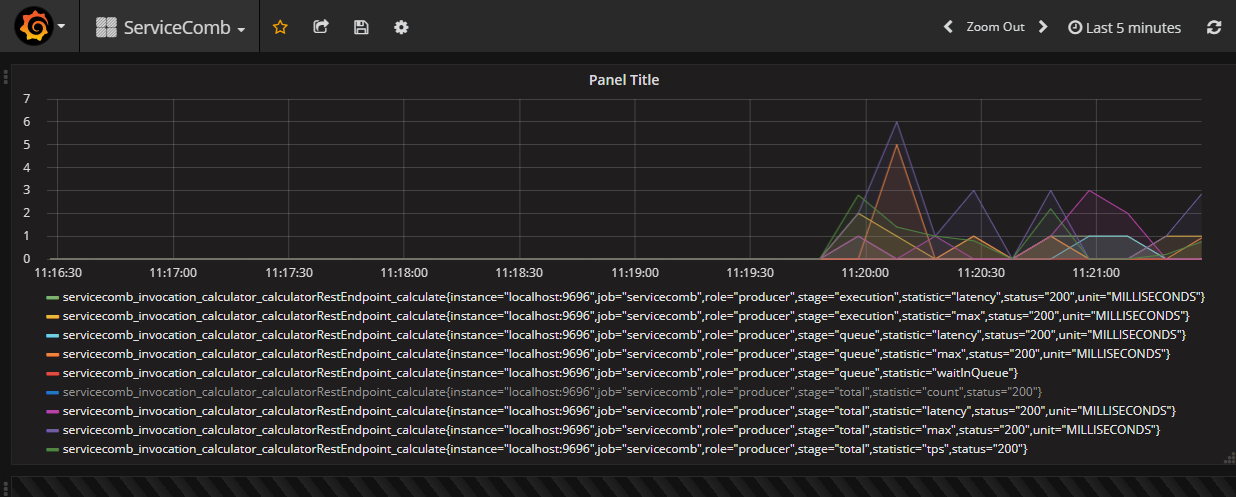1.0.0-m1版本中的监控如何集成普罗米修斯
微服务框架从0.5.0版本开始支持监控功能Metrics,1.0.0-m1版本正式发布,请通过查看用户手册和Release Note获取更多信息,我们也会继续追加新特性新功能,欢迎订阅ServiceComb邮件列表(dev-subscribe@servicecomb.apache.org)参与讨论。
背景
普罗米修斯是相似于Google Borgmon的一个开源监控系统,也是CNCF的成员之一,目前社区非常活跃,Java Chassis Metrics在1.0.0-m1中支持对接普罗米修斯,并进一步实现使用Grafana查询Metrics数据。
对接原理
由于Java Chassis由Java语言开发,我们使用prometheus java client中的Simple Client作为对接SDK,版本为0.1.0。
Prometheus推荐Pull模式拉取Metrics数据,被监控微服务作为Producer发布数据provider接口,我们采用Simple HTTP Server发布微服务采集到的Metrics数据。
作为一个集成(可选)模块,代码在metrics-integration/metrics-prometheus中,你可以看到它依赖:
<dependency>
<groupId>io.prometheus</groupId>
<artifactId>simpleclient</artifactId>
</dependency>
<dependency>
<groupId>io.prometheus</groupId>
<artifactId>simpleclient_httpserver</artifactId>
</dependency>
<dependency>
<groupId>org.apache.servicecomb</groupId>
<artifactId>metrics-core</artifactId>
</dependency>
因此一旦集成Prometheus引入了metrics-prometheus依赖后,不再需要添加metrics-core的依赖。
如何配置
开启对接普罗米修斯非常简单:
全局配置
microservice.yaml中有如下配置项:
APPLICATION_ID: demo
service_description:
name: demoService
version: 0.0.1
servicecomb:
metrics:
prometheus:
#prometheus provider的端口
port: 9696
如果不做配置,默认端口为9696
依赖配置
只需要添加metrics-prometheus依赖即可:
<dependency>
<groupId>org.apache.servicecomb</groupId>
<artifactId>metrics-prometheus</artifactId>
<version>1.0.0-m1</version>
</dependency>
配置Prometheus的prometheus.yml
你需要在prometheus.yml中配置数据采集job,例如
scrape_configs:
# The job name is added as a label `job=<job_name>` to any timeseries scraped from this config.
- job_name: 'prometheus'
# metrics_path defaults to '/metrics'
# scheme defaults to 'http'.
static_configs:
- targets: ['localhost:9090']
- job_name: 'servicecomb'
# metrics_path defaults to '/metrics'
# scheme defaults to 'http'.
static_configs:
- targets: ['localhost:9696']
其中job_name: ‘servicecomb’即自定义的job配置,目标是本地微服务localhost:9696,关于prometheus.yml的配置更多信息可以参考这篇文章。
验证输出
Prometheus Simple HTTP Server使用/metrics作为默认URL,metrics-prometheus会使用9696作为默认端口,微服务启动后你可以使用http://localhost:9696/metrics 访问它。
使用Prometheus Simple HTTP Server接口发布的数据是Prometheus采集的标准格式:
# HELP ServiceComb Metrics ServiceComb Metrics
# TYPE ServiceComb Metrics untyped
jvm{name="cpuRunningThreads",statistic="gauge",} 45.0
jvm{name="heapMax",statistic="gauge",} 3.786407936E9
jvm{name="heapCommit",statistic="gauge",} 6.12892672E8
servicecomb_invocation_calculator_calculatorRestEndpoint_calculate{role="producer",stage="total",statistic="max",status="200",unit="MILLISECONDS",} 1.0
servicecomb_invocation_calculator_calculatorRestEndpoint_calculate{role="producer",stage="total",statistic="tps",status="200",} 0.4
jvm{name="nonHeapCommit",statistic="gauge",} 6.1104128E7
jvm{name="nonHeapInit",statistic="gauge",} 2555904.0
servicecomb_invocation_calculator_calculatorRestEndpoint_calculate{role="producer",stage="execution",statistic="max",status="200",unit="MILLISECONDS",} 0.0
jvm{name="heapUsed",statistic="gauge",} 2.82814088E8
servicecomb_invocation_calculator_calculatorRestEndpoint_calculate{role="producer",stage="total",statistic="latency",status="200",unit="MILLISECONDS",} 1.0
servicecomb_invocation_calculator_calculatorRestEndpoint_calculate{role="producer",stage="execution",statistic="latency",status="200",unit="MILLISECONDS",} 0.0
jvm{name="heapInit",statistic="gauge",} 2.66338304E8
servicecomb_invocation_calculator_calculatorRestEndpoint_calculate{role="producer",stage="queue",statistic="waitInQueue",} 0.0
servicecomb_invocation_calculator_calculatorRestEndpoint_calculate{role="producer",stage="total",statistic="count",status="200",} 39.0
jvm{name="nonHeapUsed",statistic="gauge",} 5.9361032E7
servicecomb_invocation_calculator_calculatorRestEndpoint_calculate{role="producer",stage="queue",statistic="latency",status="200",unit="MILLISECONDS",} 0.0
servicecomb_invocation_calculator_calculatorRestEndpoint_calculate{role="producer",stage="queue",statistic="max",status="200",unit="MILLISECONDS",} 0.0
配置Grafana(可选)
如何在Grafana中添加Prometheus作为数据源请参考这篇文章。
运行效果
配置好Prometheus并启动了微服务之后,就可以打开Prometheus Web界面(默认地址是http://localhost:9090/ ),在Metrics列表中看到ServiceComb开头的Java Chassis Metrics,如下图所示:
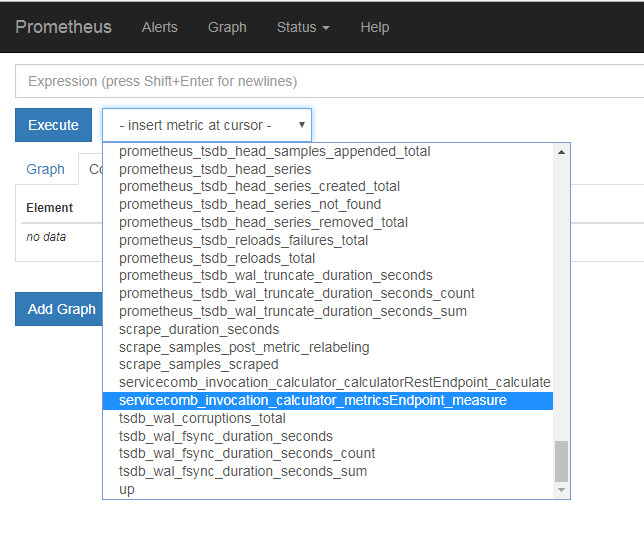
为了能够达到更好的查询效果,在Grafana中添加Prometheus作为数据源,通过Grafana查询数据如下图示: